Mac苹果电脑中怎么手动设置VPN连接
今天给大家介绍一下Mac苹果电脑中怎么手动设置VPN连接的具体操作步骤。
1. 首先打开电脑,进入桌面,点击左上角的苹果logo,在打开的菜单中,选择【系统偏好设置】选项。

2. 如图,进入【系统偏好设置】页面后,找到【网络】选项,打开。

3. 进入【网络】页面后,点击左下角的【+】图标。

4. 然后在弹出的菜单中,在【接口】右侧点击下拉符号,在打开的菜单中,选择【VPN】选项。
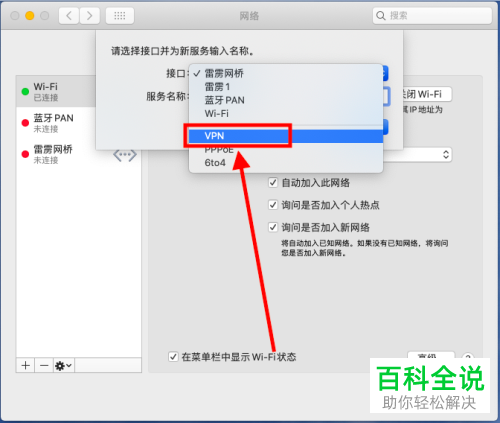
5. 然后,设置VPN的服务名称后,点击窗口右下角的【创建】按钮。

6. 接下来,在打开的页面,将VPN连接的【服务器地址】、【账户名称】、【密码】等信息填写完整最后,点击右下角的【应用】即可。

以上就是Mac苹果电脑中怎么手动设置VPN连接的具体操作步骤。
赞 (0)

